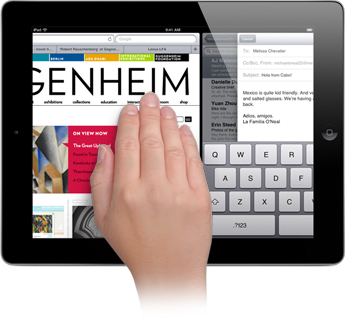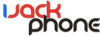Guida: Abilitare Gesti Multitasking e Video Mirroring su iPad 1 senza Jailbreak con redsn0w [Mac e Win]
Gli sviluppatori di cupertino hanno sviluppato dei controlli intuitivi ed utilissimi per gli utenti di iPad, chiamate “multitasking gestures”, che rendono ancora più piacevole l’interazione tra lo schermo dei nostri iPad e le nostre dita.
Ad esempio: scorrendo 4 dita verso l’alto otterremo lo stesso effetto della doppia pressione del tasto home, richiamando l’elenco delle applicazioni utilizzate; oppure mentre utilizziamo una applicazione, correndo tre dita verso destra o sinistra ci spostiamo nelle applicazione usate prima o dopo quella attuale e ancora chiudendo le dita verso il centro otterremo la chiusura dell’app seguendo la sua animazione in un effetto tra i più naturali che esistano.
Queste “gestures” non sono disponibili agli utenti di iPad di prima generazione, a meno che non vengano abilitate da uno sviluppatore, come non è disponibile la duplicazione dello schermo su un monitor esterno collegato via cavo (video mirroring). Per abilitarli sarebbe necessario eseguire il Jailbreak, ma in questo caso tramite una versione modificata di redsn0w lo possiamo fare senza nessuna procedura complessa, stressante o che ci faccia preoccupare della stabilità o degli aggiornamenti della nostra tavoletta preferita.
Requisiti Necessari:
- iPad 1 con firmware 4.3 o superiore;
- Mac o PC con l’applicazione redsn0w modificata (download Mac) o (download Windows) estratta dal file .zip
Ecco la procedura:
- Lanciate la versione modificata di redsn0w;
- collegate iPad 1 al computer e successivamente spegnetelo;
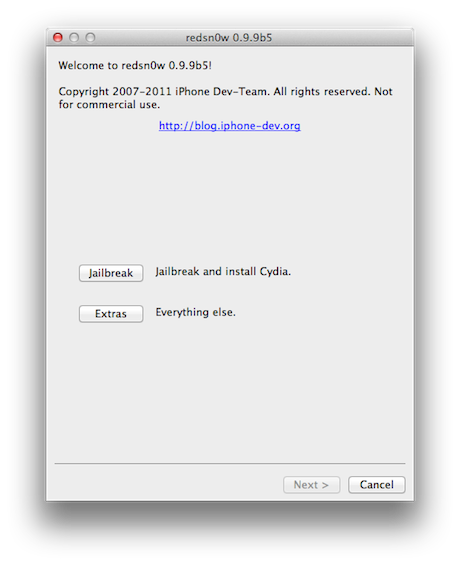
- cliccate su Jailbreak (tranquilli, non verrà eseguito);
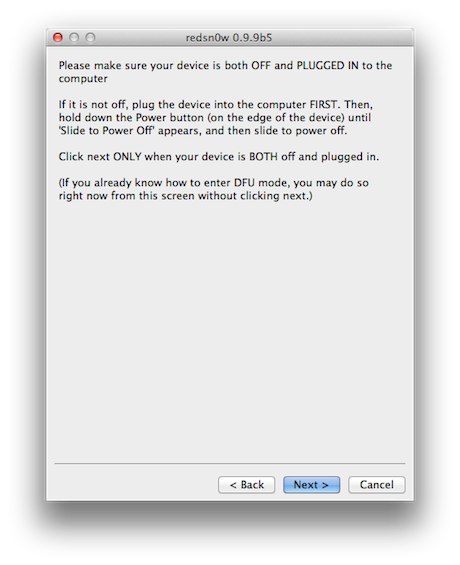
- A questo punto dovrete mettere il dispositivo in Modalità DFU: Premere il tasto Accensione per 3 secondi poi premere il tasto Home+Accensione per 10 secondi esatti dopo di chè rilasciare il tasto Accensione continuando a premere soltanto il tasto Home finchè non apparirà una schermata tutta nera;
- Ora, se non parte in automatico, potete premere Next (se l’ingresso in DFU non fosse andato a buon fine vi saranno indicate le istruzioni in inglese per farlo);
- Verrà eseguito un processo per riconoscere il firmware e il dispositivo, vedrete una schermata bianca su iPad e la barra di avanzamento su redsn0w;
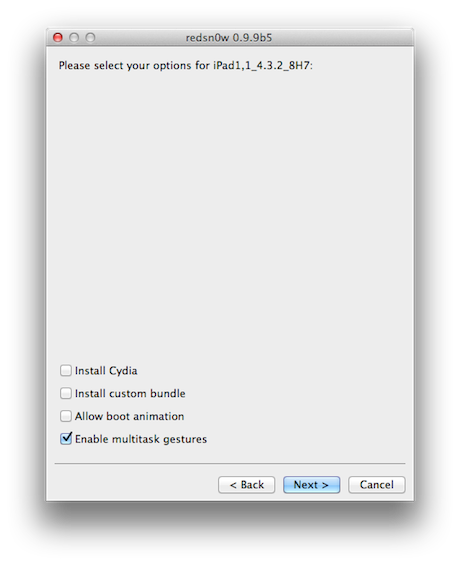
- Togliete la spunta da “Install Cydia” e mettetela solo su “Enables Multitasking Gestures” e premete Next;
- iPad si riavvierà un paio di volte con delle scritte sullo schermo ma dopo qualche minuto la procedura dovrebbe andare a buon fine e troverete nel menù Impostazione > Generali l’opzione “Gesti Multitasking” pronta per essere attivata e il Mirroring Video sarà attivo ogni volta che colleghiamo un cavo video.